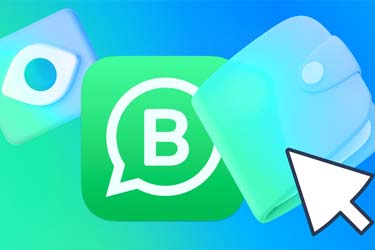ایتنا- قابلیت تقسیم صفحه نمایش ازاندروید 9.0 به بعد برای همراههای هوشمند سامسونگ در نظر گرفته شده است و شما میتوانید با خواندن آموزش زیر روش استفاده از این قابلیت را بیاموزید.
يکشنبه ۳ اسفند ۱۳۹۹ ساعت ۰۲:۲۵
آموزش: چگونه از قابلیت تقسیم صفحه نمایش روی گوشیهای سامسونگ استفاده کنیم
به گزارش ایتنا و به نقل از gizbot، یکی از اصلیترین قابلیتهای متمایز کننده سیستم عاملاندروید نسبت به iOS وجود نرمافزارهای سوم شخص بسیار زیاد، متنوع و کاربردی است. همچنین امکان عرضه قابلیتهای مختلف توسط کمپانی هایی که از این سیستم عامل برای همراههای هوشمند خود استفاده میکنند را میتوان برگ برندهای دیگر برایاندروید دانست.
در این میان کمپانی سامسونگ با رابط کاربری ویژه خود و البته عرضه قابلیت هایی که در سایر همراههای هوشمند کمتر یافت میشود، توانسته در زمینه نرمافزاری از سایر رقبا پیشی بگیرد. یکی از ویژگیهای منحصر به فرد تلفنهای همراه هوشمند سامسونگ امکان تقسیم صفحه نمایش به دو بخش به منظور انجام چند کار به صورت همزمان است.
.jpg)
البته باید به خاطر داشت که این قابلیت عموما روی آن دسته از تلفنهای همراه سامسونگ وجود دارد که نسخهاندروید آنها 9.0 یا بالاتر است. در ادامه روش استفاده از قابلیت تقسیم صفحه نمایش روی تلفنهای همراه هوشمند سامسونگ به صورت گام به گام توضیح داده شده است:
گام اول: نرمافزاری که قصد استفاده از آن در یکی از بخشهای صفحه نمایش تقسیم شده را دارید باز کنید. سپس پنجره Recent app را انتخاب کنید.
گام دوم: با باز شدن پنجره Recent app میتوانید فهرستی از نرمافزارهایی که در حال اجرا هستند را مشاهده کنید. نرمافزار مورد نظر خود را از این فهرست انتخاب کنید.
گام سوم: در قسمت بالای صفحه Recent app روی آیکون نرمافزار مورد نظر کلیک کرده و گزینه Split-screen را انتخاب کنید.
گام چهارم: شما میتوانید سایز پنجره مورد نظر را با کشیدن آن در طول صفحه نمایش به میزان دلخواه تنظیم کنید.
کد مطلب: 64170